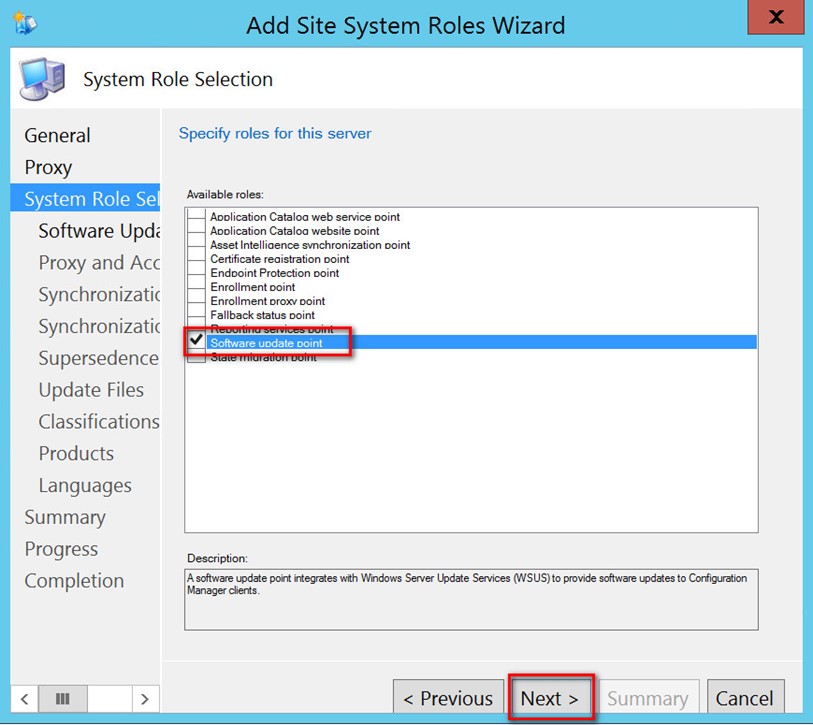System Center Configuration Manager (SCCM) Versiyon 1606 Kurulumu – Bölüm 3. Makalenin önceki bölümlerinde tüm ön gereksinimlerimizin kurulumunu tamamlamıştık. Daha önce SCCM kurulumu yapan arkadaşlar, kurumlum sırasında bir kaç farklı ekranla karşılaştığımızı fark edecektir. Bu kısımları da açıklayarak kurulumumuzu tamamlıyor olacağız. Kurulum makalesinin ardından 1606 Current Branch ile gelen yeni özellikleri ayrı makaleler halinde yazıyor olacağım.
Konu ile ilgili ilk iki makaleye aşağıdaki linklerden ulaşabilirsiniz.
System Center Configuration Manager (SCCM) Versiyon 1606 Kurulumu – Bölüm 2
System Center Configuration Manager (SCCM) Versiyon 1606 – SQL Kurulumu – Bölüm – 1
Kurulum adımlarının tamamının ekran görüntüleri aşağıda mevcut, bu bölümlerin her biri ile yeni gelen bir değişiklik mevcut olmadığı için kısa açıklamalarda bulunuyor olacağım. SCCM 1606 versiyonu kurulumu sırasında yeni karşılaştığımız kısımlar hakkında ise detaylı bilgi aktaracağım. Artık kuruluma başlayabiliriz.
Açılan pencerede Install’a tıklıyoruz.

Resim-1
Bu adımda kuracağımız Site tipini belirlememiz gerekiyor, makalenin ilk bölümünde belirtiğim yapıya göre ben Primary Site kuracağım için ilgili bölümü seçiyorum.

Resim-2
Önceki sürümlerde bu adımda yalnızca Key istiyordu ancak Windows 10 ile birlikte hayatımıza giren lisanslama tarafında ki yenilikler System Center Configuration Manager kurulumunda da karşımıza çıkıyor. LTSB ve Current Branch seçeneklerinden kısaca bahsedecek olursak;

Resim-3

Resim-4
Software Assurance ve Current Branch
SCCM Current Branch aşağıdaki haklara sahip olarak kullanılabilir:
- System Center Configuration Manager: SCCM üzerinde aktif SA lisanslarına veya eşdeğer abonelik haklarına sahip kullanıcılar Current Branch seçeneğini kullanabilirler.
- Eğer 1 Ekim veya sonrasında SCCM lisanslarında aktif SA hakkına sahipseniz veya buna benzer abonelik hakkınız varsa Current Branch kurup kullanabilirsiniz.
- Eğer SA veya abonelik hakkınız sonlanırsa, Current Branch’ı kaldırmanız gerekir.
Software Assurance ve LTSB
Eğer 1 Ekim veya sonrasında SCCM lisanslarında aktif SA hakkına sahipseniz veya buna benzer abonelik hakkınız varsa:
- LTSB kurabilirsiniz. SCCM’de daimi haklara sahip müşteriler, SA veya abonelikleri sona eren müşteriler LTSB versiyonu kurabilir.
- LTSB, Current Branch 1606 sürümüne dayanır ve aşağıdaki sınırlamalara sahiptir.
1-) Current Branch’ı, LTSB versiyona convert etme desteği yoktur. Eğer şu anda Curren Branch site sahipseniz, yeni bir site olarak LTSB’yi yüklemeniz gerekir.
2-) LTSB, Current Branch’ın sahip olduğu tüm özelliklere sahip değildir. Bu sınırlamalar; ” limited feature set, limited upgrade options, and a separate product support lifecycle” gibi kısıtlanmış özellikleri ve sınırlı güncelleme seçeneklerini içerir.
SCCM Current Branch Support

Resim-5
Microsoft SCCM Current Branch updaterini yıl içinde yayınlanmaktadır. Her güncelleme 12 ay boyunca desteklenmektedir. Teknik destek 12 ay boyunca sağlanacaktır.
- Security and Critical Updates servicing phase : SCCM’in en son Current Branch versiyonunu çalıştırdığımız zaman, Security ve Critical Updates’lerin ikisini de alırsınız.
- Security Updates (Only) servicing phase : Yeni bir Current Branch sürümü yayınlandıktan sonra eski Branchlar için destek azalacak, 12 ayın geri kalanı için Security Updates’ler desteklenecek.
Lisans sözleşmelerini kabul ediyoruz.

Resim-6
SCCM 1606 da önceki sürümlerde olduğu gibi bazı güncelleme dosyalarına ihtiyaç duyuyor. Bu bölümde ilk seçeneği işaretleyip daha önce paylaşıma açtığınız bir klasöre güncellemelerin otomatik olarak Download edilmesini ve SCCM 1606’nın bu dosyaları kullanmasını sağlayabilirsiniz. İkinci seçenek ise daha önceden bu işlemi yapıp dosyaları çekmiş iseniz bu dosyaları tekrar Download etmesine gerek kalmadan kullanılmasını sağlarsınız.

Resim-7
Sunucu dilini seçiyoruz.

Resim-8
Client’ların dil seçeneklerine göre ilgili dilleri seçiyoruz.

Resim-9
Bu adımda Site kurulum ayarları geliyor. Burada konfigure edeceğimiz üç adım mevcut;
Birinci adımda 3 karakterden oluşan bir bölge kodu girmeliyiz. İstemci makinalar hangi bölgedeki Primary SCCM sunucudan hizmet alacaklarını bu kod ile biliyor olacaklar ve belirlediğimiz bölgelerindeki Primary sunucuya bağlanıp ondan hizmet alacaklar. Tabiki şu anki mevcut senaryomuzda tek bir site olduğu için bizim bu adımda pekte düşünmemiz gerekmiyor. Bu adımda en önemli detay kurulum sırasında atağınız bu site kodu daha sonra değiştirilemiyor. Birden fazla bölge kuracaksanız anlamlı site kodları kullanmanızı tavsiye ederim.
İkinci adım ise Site’ımıza vereceğimiz isim ile ilgilidir. Burada hangi site olduğuna dair açıklayıcı bir bilgi girebiliriz. Bu bilgi istemciler tarafında da gözükecektir.
Son adımda ise kurulum dosyalarının duracağı alanı belirliyoruz.

Resim-10
Bu bölümde eğer daha önceden kurulmuş bir CAS (Central Administration Site) sunucumuz var ise kuracağımız bu Primary Site Server’ı ona bağlı olarak ekleyebileceğimiz adım ancak mevcut senaryomuzda böyle durum mevcut değil. Ben ikinci seçenek ile CAS’ tan bağımsız Primary Site kurulumunu seçiyorum.

Resim-11
Bu adımda da kurulumu yapacağımız SQL sunucumuzu belirliyoruz.

Resim-12
Sunucu üzerinde Data ve Log’ların hangi alanda yer alacaklarını görüyoruz.

Resim-13
SMS sağlayıcısının ismini giriyoruz.

Resim-14
İstemci makinalar ile ne tür bir iletişim kurulacağını seçtiğimi bu adımda isterseniz Client’lar ile sertifikalı bir iletişim tercih edebilirsiniz. Ancak bu durumda Client Authentication’ları için sertifika ayarları yapmanız gerekecektir. Ben kuruluma HTTP ile devam ediyorum.

Resim-15
Management ve Distribution Point rolüde bu makine üzerinde yer alacağı için değişiklik yapmıyorum. Kurulumun ardından yapınızın durumuna göre farklı rollerde sunucular yapılandırabilirsiniz.

Resim-16
Müşteri deneyimlerinin Microsoft’a aktarılması ile ilgili bölüm.

Resim-17
Bu adımda SCCM 1511 kurulumda görmeye başladığımız bir yenilik. En can alıcı özelliği yeni gelen SCCM versiyonlarında sizi konsolda uyarıp isterseniz yüklemenize olanak sağlıyor. Offline ya da Online olarak bu rolü yapılandırabilirsiniz. Service Connection Point ile ilgili detaylı bilgi içeren bir makale ekliyor olacağım.

Resim-18
Son olarak bu ekranda yaptığımız tüm konfigürasyonların bir özetini görüyoruz.

Resim-19
Bu aşamada son olarak kurulum için gerekli ön gereksinimleri tam olarak karşılayıp karşılamadığımızı kontrol ediliyor. Warning kurulum için önemli olmazken Failed olan bir durumda sorunu düzeltmeden kuruluma devam etmenize izin vermeyecektir.

Resim-20
Ve kurulumumuzun başarılı bir şekilde tamamlandığını görüyoruz.

Resim-21
Bu konuyla ilgili sorularınızı alt kısımda bulunan yorumlar alanını kullanarak sorabilirsiniz.
Referanslar
TAGs : configuration manager kurulumu, SCCM 1606, SCCM 1606 ayarlari, SCCM 1606 gecis, SCCM 1606 ilk ayarlar, SCCM 1606 kurulumu, SCCM 1606 sql kurulumu, SCCM 1606 upgrade, SCCM kurulumu, SCCM nasil kurulur, SCCM nedir, System Center Configuration Manager (SCCM) Versiyon 1606, System Center Configuration Manager (SCCM) Versiyon 1606 kurulumu, sccm 1606 Current Branch, sccm Current Branch, sccm Current Branch nedir